win11怎么装安卓应用 win11如何玩安卓游戏
win11安卓子系统功能已经在美区 Beta 版中上线了,相信国内也会在后续推出这一强大的功能,用户届时就可以在win11电脑上运行安卓应用程序了,一些小伙伴不知道win11怎么装安卓应用,下面就为大家带来win11装安卓应用图文教程,一起来看看吧。
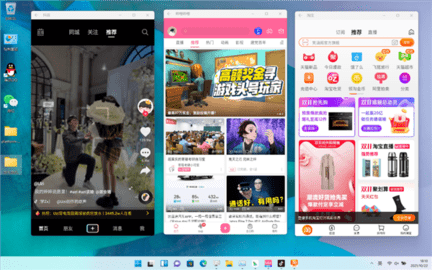
win11怎么装安卓应用
由于这次微软只是在美区 Beta 版的系统中上线了这个功能,所以原则上国内正式版、Beta 版和 Dev 版的 Windows 11 用户要想用上这功能还得再等等。
尽管以下教程可以无视你的 Windows 11 系统是什么版本,但是考虑到这功能目前还处于测试期间,所以我仅推荐那些不怕遇到 Bug 的差友尝试。
OK,友情提醒完毕,正文正式开始。
差友们把系统升级到 Windows 11 后,首先需要在自己电脑安装一个名为 “ Windows Subsystem for Android? with Amazon Appstore ” 的东西。

它包含两个软件,分别是 Windows Subsystem for Android 和 Amazon Appstore。
其中 Windows Subsystem for Android( 下面简称 WSA )相当于依附在 Windows 上的一个安卓子系统,安卓程序借助这个子系统才能正常运行;
而 Amazon Appstore 就跟苹果 App Store 还有谷歌 Play Store 一样,是我们下载安卓软件的地方。
如果你的系统正好是美区 Beta 版,那么你直接在微软自带的应用商店就能下到 Windows Subsystem for Android? with Amazon Appstore。
如果不是,就只能通过抓包方式来下载了。
在 https://store.rg-adguard.net 这个网站,输入 https : //www.microsoft.com/store/productId/9P3395VX91NR,然后右侧选中 Slow,点击勾号。

接着直接划到搜索结果最下方,大小为 1GB 多的那个文件,就是我们要下载的文件。

前面的文件下载好后,接下来就是把它安装到电脑上。

在桌面按下快捷键 Win+X,选中 “ Windows 终端( 管理员 ) ” 选项,调出 PowerShell 窗口。
接着输入命令 add-appxpackage " XXX "( 引号里的 XXX 为 Msixbundl 文件所在路径 ),然后按下回车键,系统就会帮你自动把文件安装到电脑上。

此时你会发现你的电脑已经有了 WSA 和 Amazon Appstore 这两个软件:

由于安卓子系统严格来说是通过 Windows 自带的虚拟机来实现的,所以在运行 WSA 前,我们还需要开启 Windows 上的 Hyper-V 虚拟机功能。
差友们只需进入到 Windows 控制面板,在 “ 程序和功能 ” 选项下的 “ 启用或关闭 Windows 功能 ” 里勾选 Hyper-V 然后重启电脑,就能开启虚拟机。

做完前面这一步,其实各位已经可以在自己电脑上安装和运行安卓软件了,你只需运行 WSA,然后打开 Amazon Appstore,选择一个软件安装即可。
只不过由于微软这次只跟亚马逊策划了 50 个用来测试的 APP,我们能下的应用可以说是少得可怜:
要是你想要安装任意应用,最好的办法当然是安装一个第三方应用商店比如酷安到安卓子系统里。
接下来我就跟各位讲讲怎么把酷安安装到安卓子系统。
它的原理说白了非常简单,其实就是通过 adb 无线连接的方式把安卓子系统连接电脑,然后再通过调试把酷安 apk 安装包安装到子系统里。
差友们先去酷安官网下载一个 apk 安装包到电脑:
https : //www.coolapk.com/

再去谷歌开发者网站下载一个 adb 工具包并解压:
https : //developer.android.google.cn/studio/releases/platform-tools?hl=zh-cn

然后在 WSA 开启 “ 开发人员模式 ” 并记录下它给你的 IP 地址( 不同电脑 IP 地址可能有所不同,比如我的是 127.0.0.1 : 58526 ):

接着再打开前面解压好的 adb 工具包文件夹,在文件夹上方地址框里输入 cmd 回车调出 cmd 界面
在界面里输入 adb connect 127.0.0.1 : 58526 命令行回车,等界面出现 “ connect 12 7.0.0.1 : 58526 ” 后,再继续输入 adb install “ XXX ” 命令行回车( 引号里的 XXX 为酷安 apk 安装包所在路径 )。
此时如果界面出现 Success 字样,那就代表酷安已经成功安装在安卓子系统里了,酷安里的所有软件你都能随便下!
现在我的电脑已经安装了不下几十个应用,绝大多数软件都能正常运行,遇到的 BUG 无非就是有些软件偶尔会闪退或者无法登录,总体来说问题不大。
差友们别看前面有那么多步骤看着有点繁琐,如果你按照我给的方法在自己电脑上一步步操作下来其实并不难。
win11装安卓应用图文教程的相关内容就是这些了,按照上面的步骤一步步来还是非常简单的,以后就可以在电脑上玩手机游戏啦。


